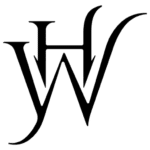La gestion des sauvegardes est un élément essentiel pour garantir la sécurité et la pérennité de votre site WordPress.
En cas de problème technique, de piratage, ou même d’erreur humaine, une sauvegarde récente vous permet de restaurer rapidement votre site et de minimiser les interruptions de service.
Ce guide vous explique en détail comment sauvegarder et restaurer votre site WordPress en toute sécurité.
1. Pourquoi les Sauvegardes Sont Essentielles
Les sauvegardes vous permettent de protéger votre contenu, vos paramètres, et vos fichiers contre des incidents imprévus. Que ce soit en cas de mise à jour défaillante, de corruption de la base de données, ou de cyberattaque, une sauvegarde complète vous offre une solution de récupération rapide.
Conseil SEO : Des sauvegardes régulières garantissent que vos efforts de référencement ne seront pas perdus en cas de problème technique.
2. Les Éléments à Inclure dans une Sauvegarde
Une sauvegarde WordPress complète doit inclure les éléments suivants :
- Base de données : Contient tous les contenus, articles, pages, commentaires, et paramètres.
- Fichiers WordPress : Inclut les fichiers du core WordPress, les thèmes, les extensions, et les fichiers médias (images, vidéos).
- Fichier de configuration (wp-config.php) : Contient des informations cruciales comme les détails de connexion à la base de données.
- Fichiers .htaccess et robots.txt : Utilisés pour la configuration du serveur et le référencement.
Conseil SEO : Sauvegardez également votre fichier sitemap.xml pour éviter de le recréer en cas de restauration.
3. Choisir le Bon Plugin de Sauvegarde
Il existe plusieurs plugins de sauvegarde WordPress qui vous permettent de sauvegarder votre site en quelques clics. Parmi les plus populaires :
- UpdraftPlus : Offre des sauvegardes complètes et programmées avec une option de stockage dans le cloud (Google Drive, Dropbox, etc.).
- BackupBuddy : Permet des sauvegardes automatisées, des restaurations faciles et un stockage sécurisé hors site.
- Duplicator : Idéal pour les migrations et les sauvegardes manuelles, avec une option pour cloner votre site.
Conseil SEO : Choisissez un plugin qui permet des sauvegardes incrémentielles pour économiser de l’espace de stockage et des ressources serveur.
4. Configurer un Plan de Sauvegarde Automatique
La configuration d’un plan de sauvegarde automatique vous assure de toujours avoir une copie à jour de votre site. Voici un exemple de fréquence de sauvegarde :
- Sauvegarde quotidienne : Pour les sites à forte activité, tels que les sites e-commerce ou les blogs à publication fréquente.
- Sauvegarde hebdomadaire : Pour les sites moins actifs, comme les sites vitrine ou les portfolios.
- Sauvegarde mensuelle : Pour les sites statiques ou à très faible activité.
Conseil SEO : Conservez plusieurs versions de sauvegardes pour pouvoir revenir à un état antérieur si une sauvegarde récente est corrompue.
5. Stockage Sécurisé des Sauvegardes
Le stockage de vos sauvegardes doit être sécurisé pour éviter tout accès non autorisé. Optez pour un stockage dans le cloud avec un chiffrement des données, ou stockez-les sur un serveur externe sécurisé. Évitez de stocker vos sauvegardes sur le même serveur que votre site, car cela les rend vulnérables en cas d’attaque.
Conseil SEO : En utilisant un stockage dans le cloud, vous pouvez accéder à vos sauvegardes de n’importe où, garantissant une restauration rapide si nécessaire.
6. Processus de Restauration d’un Site WordPress
Restaurer un site WordPress à partir d’une sauvegarde est une opération simple si vous suivez les étapes correctes. La plupart des plugins de sauvegarde, comme UpdraftPlus ou BackupBuddy, offrent une fonctionnalité de restauration en un clic. Voici les étapes générales pour une restauration manuelle :
- Accéder à votre hébergeur : Connectez-vous à votre serveur via FTP ou cPanel.
- Télécharger la sauvegarde : Importez les fichiers sauvegardés sur votre serveur.
- Importer la base de données : Utilisez phpMyAdmin pour importer la sauvegarde de la base de données.
- Vérifier les fichiers wp-config.php et .htaccess : Assurez-vous que ces fichiers sont correctement configurés pour la nouvelle installation.
Conseil SEO : Après la restauration, vérifiez les performances de votre site et réindexez-le avec Google Search Console pour s’assurer qu’il est correctement indexé.
7. Tester Vos Sauvegardes
Il est essentiel de tester régulièrement vos sauvegardes pour vous assurer qu’elles sont fonctionnelles. Essayez de restaurer une sauvegarde sur un environnement de test ou un serveur local pour vérifier que tout fonctionne comme prévu.
Conseil SEO : Un site de test vous permet également de vérifier que les configurations SEO (URLs canoniques, balises méta, etc.) sont correctement restaurées.
Conclusion
La gestion des sauvegardes WordPress est un aspect incontournable pour sécuriser votre site contre les imprévus.
En configurant des sauvegardes régulières et en choisissant un plugin fiable, vous pouvez assurer la pérennité de votre site et réagir rapidement en cas de problème.
N’oubliez pas de stocker vos sauvegardes en toute sécurité et de tester régulièrement le processus de restauration pour garantir que votre site pourra être rétabli rapidement en cas de besoin.